通过设置颜色、线型、线宽和打印样式的特性替代,可以不同方式显示对象,并将它们应用到各个布局视口。
使用特性替代是在各个视口中显示具有不同特性设置的对象的有效方法,无需更改它们的“随层”或“随块”特性。例如,通过更改对象的颜色,可以突出显示对象。由于图层特性替代不会更改图层的全局特性,因此可以在不同视口中以不同方式显示对象,而无需创建重复的几何图形或使用具有不同图层设置的外部参照。
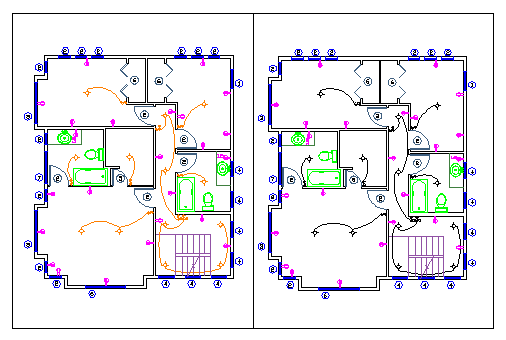
在左边视口的“布线”图层上设置颜色和线宽的特性替代设置。注意布线的颜色和线宽与右边视口中不同。
从布局选项卡访问图层特性管理器时,将显示四列图层特性替代
- 视口颜色
- 视口线宽
- 视口线型
- 视口打印样式(仅在命名打印样式图形中可用)
设置图层的特性替代时,将在图层特性管理器中自动创建视口替代过滤器。
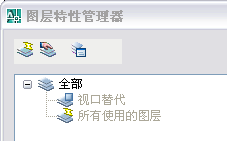
如果不希望显示或打印特性替代,请将
无论当前为何种视觉样式,颜色、线型和线宽的图层特性替代均显示在视口中。尽管在视觉样式设置为“概念”或“真实样式”时可以设置打印样式替代,但是它们不能显示或打印。
从布局选项卡访问图层特性管理器时,可在图层特性管理器中识别包含特性替代的图层。通过以下方法可以查看哪些图层包含替代:
- 显示每个图层名、替代和相应的全局特性设置的背景色。
- 光标放置在包含替代的图层状态图标上时,工具栏提示将显示特性替代信息。
- “状态”列中将显示不同的图标。
- 名为“视口替代”的预定义过滤器显示在列出所有具有视口替代的图层的树状图中。
在图层特性管理器外部也可以识别已指定特性替代的图层。以下用户界面的其他区域指示了哪些图层已指定特性替代:
- “图层”工具栏。背景色显示在当前视口的图层名之后。对于颜色替代,将显示替代颜色而不是全局颜色。
- “特性”工具栏。显示“随层”(视口)及已指定特性替代的图层或对象的背景色。显示颜色、线型和线宽的替代特性,而不是全局特性。
- 面板中的“图层”控制面板。背景色显示在“图层”下拉列表中的图层名之后。显示颜色、线型和线宽的替代特性,而不是全局特性。
- 面板中的“对象特性”控制面板。背景色显示在颜色、线型、线宽和打印样式控件之后。显示颜色、线型和线宽的替代特性,而不是全局特性。
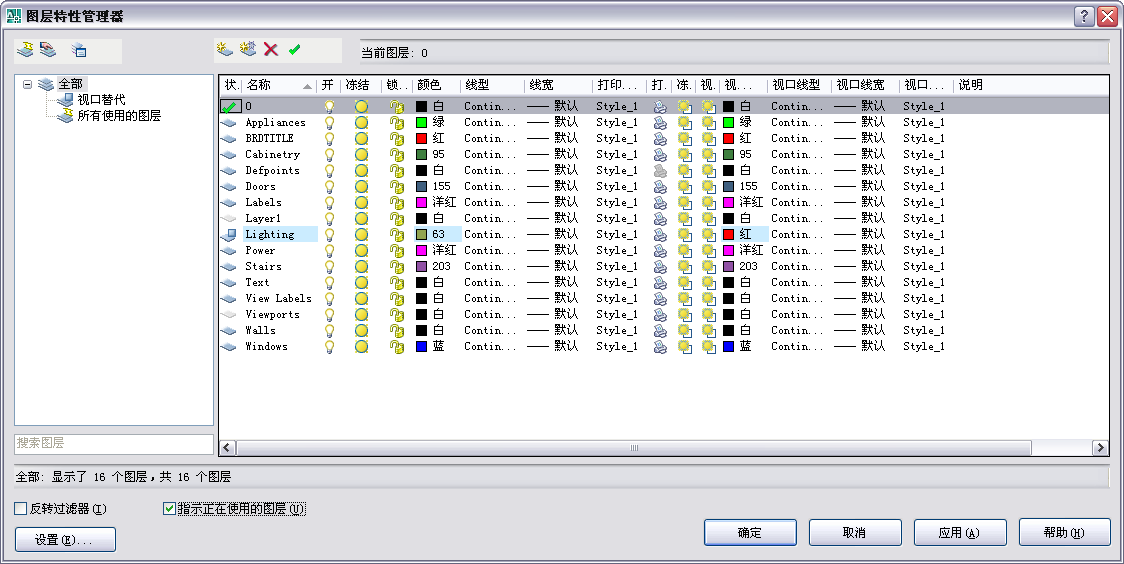
在光源图层上为当前视口设置的特性替代,将用蓝背景色指示。
图纸空间中的当前视口具有图层特性替代时,状态栏上将显示“视口替代”图标。如果未显示图形状态栏,图标将改为显示在应用程序状态栏上。
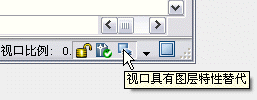
使用
也可以使用 Properties 命令确定视口是否包含替代。“特性”选项板将显示“图层特性替代”字段。显示的值与 VPLAYEROVERRIDES 的设置相同。






